Steam purchaseって所から請求来てたけどこれ何…?
クレジットカードの明細に記載された「steam purchase」という見慣れない請求。
身に覚えがないと不安になっていませんか。
これは一体何なのか、そもそもsteamとはどんなサービスなのか。
クレカの明細を見ているとその読み方や時たま訪れる125円といった少額請求の理由、さらにはhamburgや利用国deといった謎の表記など多くの疑問が生まれます。
またSteamユーザーであれば購入履歴はどこで確認できるのか、買ったゲームが家族などにバレたくないと考える方もいるかもしれません。
この記事ではそんなsteam purchaseに関するあらゆる疑問を解消し、安心して対処できるようその正体から確認方法プライバシー設定に至るまで分かりやすく解説していきます。
「Steam purchase」からの請求?その正体とは

正体はゲーム購入の引き落とし
結論から言うと、「steam purchase」という請求はPCゲーム販売プラットフォームである「Steam」のこと。
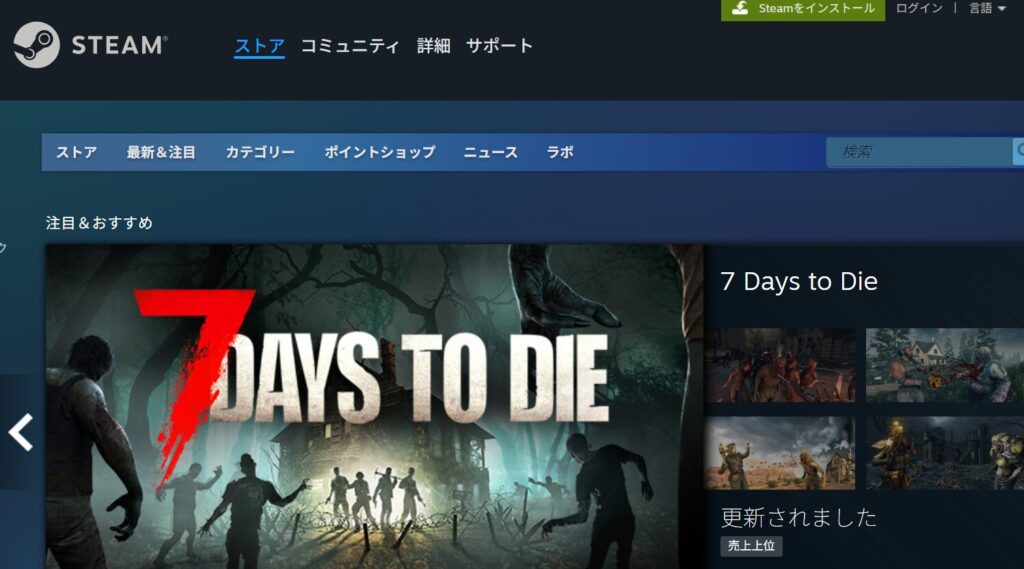
このSteam(スチーム)から何らかの商品やサービスを購入した際のクレジットカード利用明細の表記になります。
決して架空請求や不明な請求ではなくあなた自身、あるいは家族の誰かがSteamを利用した記録である可能性が非常に高いです。
Steamはデジタルでゲームを販売しているため実店舗がありません。
なのでクレジットカードで決済すると利用した店舗名として運営会社に関連する「steam purchase」や、それに類する名称が明細に記載される仕組みになっています。
簡単に言うとアマゾンなどのオンラインストアで買い物をした際にそのストア名が明細に記載されるのと同じ原理です。
ただSteamの場合、決済を処理するシステムや時期によって表記が若干異なることがあるため注意が必要です。
| 明細の表記例 | 備考 |
WL *STEAM PURCHASE / SEATTLE | 一般的な表記の一つ |
STEAM GAMES.COM | これもよく見られる表記 |
4259522985利用国USA | 番号や国名が表示されるケース |
このようにいくつかのパターンが存在しますがいずれもSteamでの利用を示しているわけですね。
ゲーム以外にも考えられる購入内容
ただ中には「ゲームなんて一切やらないのに」と思う方もいるかもしれません。
しかしこの請求が示す購入内容は必ずしもゲーム本体だけとは限りません。
ゲーム以外にも以下のようなケースが考えられます。
特に家族、とりわけお子様がご自身の知らない間にクレジット情報を利用して、ゲーム内アイテムなどを購入しているケースは少なくありません。
なのでまず「steam purchase」という請求があった場合、まずは不正利用を疑う前にSteamプラットフォーム上での何らかの決済がなかったか、ご自身とご家族の利用状況を振り返ってみるといいでしょう。
そもそもSteamとはどんなサービスか
この請求先となる「Steam」とは上で触れたようにアメリカのValve社が運営する、世界最大級のPCゲームダウンロード販売プラットフォームです。
家庭用ゲーム機で例えるならニンテンドーeショップやPlayStation Storeのパソコン版と考えると分かりやすいでしょう。
全世界で数億人のユーザーが利用しており数万タイトル以上のゲームが販売。
インディーズゲームから世界的な大ヒット作まで、非常に幅広いジャンルのゲームを取り扱っているのが特徴です。
決して怪しいアングラなサイトではなく超ビッグネームなサイト!
単にゲームを販売するだけでなく、
などなどPCゲームを快適に楽しむための総合的なサービスを提供しています。
なので今やPCでゲームをプレイする多くの人にとって、必須のプラットフォームとなっています。
このようにsteam自体は決して怪しいサービスではなく、世界中のゲーマーに利用されている信頼性の高いものなわけですね。
英字表記の正しい読み方
クレジットカードの明細に記載されている「Steam purchase」はそのまま「スチーム パーチェス」と読みます。
「Steam」は前述の通り、PCゲームのプラットフォーム名で、読み方は「スチーム」。
「Purchase」は英語で「購入」を意味する単語でありこの二つが組み合わさることで「Steamでの購入」という利用内容を示しています。
なのでこの記載があるということはSteamプラットフォーム上で何らかの決済が行われたことを意味しているということ。
決済の内容としては上で触れたようにゲーム本体の購入だけでなく、ゲーム内アイテムの購入やSteamウォレットへのチャージ(入金)などが考えられるのでゲームに限った話ではないですけどね。
請求に身に覚えがない場合の確認方法
請求に全く身に覚えがない場合でもすぐに不正利用と決めつける前に、まずは家庭内で確認することをお勧めします。
自分ではゲームをしないという方でも家族、特に子供が共有のパソコンを使いあなたのクレジットカード情報を利用してゲームを購入した可能性があります。
Valve社からの請求は月額使用料のような定期的なものではなく、ゲーム本体やゲーム内コンテンツの購入に対して都度発生するシステムなんですよ。
ということでまずはご家族にゲームや関連アイテムを購入していないか尋ねてみてください。
それでも心当たりがない場合は不正利用の可能性を視野に入れ、次のステップに進む必要があります。
Steamサポートに問い合わせるか、クレジットカード会社に連絡を取ることになりますがその際に備えて以下の情報を手元に準備しておいてください。
Steam自体は海外のサービスということもあるのか電話の問い合わせはできません。
メールフォームのみになりますが日本語で問い合わせできるのでとりあえず状況を伝えておくといいでしょう。
125円の請求はカードの有効性確認
Steamからの請求で125円だけされていて、これも身に覚えがないという場合も。
これはそのクレジットカードが有効であり、実際に決済に利用できるかを確認するために行われる「オーソリ(信用照会)」と呼ばれる手続きです。
オーソリとは、店舗がクレジットカード会社に利用者の与信情報を照会し、決済可能かどうかを確認する手続きのこと。「オーソリゼーション」(Authorization)の略語であり、日本語で「信用照会」や「信用承認」などと訳されます。
セゾンカードより引用
これによってSteamに初めてカードを登録した際や新しいカード情報を入力した際に「125円」などの少額請求が発生することがあるわけです。
これは不正利用ではなく一時的な仮請求に過ぎません。
実際に代金が引き落とされるわけではなく通常は後日(多くの場合、60日前後)に自動的に返金処理、または請求自体が取り消されます。
なので125円の請求があったとしても慌ててカード情報を削除したりカード会社に連絡したりする必要はなし。
もし長期間経っても返金されないなど不安な点があればSteamサポートに問い合わせるのが良いでしょう。
クレジットカードの利用国DEとは?
steam purchaseの他にもクレジットカードの明細に「利用国 DE」や「利用国 USA」といった記載があることもあります。
これも単純で「DE」はドイツ、「USA」はアメリカ合衆国を指す国コードになっています。
DE ドイツ連邦共和国 Federal Republic of Germany
法務省「国名コード」より引用
Steamを運営するValve社はアメリカの企業ですがヨーロッパにも拠点を置いています。
決済処理がどの拠点や提携会社を通じて行われたかによって、利用国としてこれらの国名が表示されることがあるんですよ。
例えば他には「4259522985 利用国USA」といった表記がされていたケースも報告されています。
これらは一見すると不審に見えますが実際にはSteamでの決済を示すもの。
日本国内から利用していても決済システムの都合上、海外の利用国として記録されることは珍しくありません。
ただしこの場合でも購入した覚えが全くなく購入履歴にも該当がない場合は不正利用の可能性も否定できません。
その際は上で触れたようにカード会社への相談を検討してくださいね。
明細に記載されたhamburgとは何か
同じく不明な記載として「hamburg」という単語が記載されていることがあります。
これも前述の利用国と同様に決済処理が行われた拠点やサーバーの所在地に関連する情報になっています。
この場合で言うハンブルク(Hamburg)はドイツの主要都市の一つです。
ハンブルク(ドイツ語: Hamburg ˈhambʊʁk[1], 現地発音ˈhambʊɪ̯ç、低ザクセン語・低地ドイツ語: Hamborg (Hamborch) [ˈhambɔːç] GT Hamborch.ogg 音声)は、ドイツ第二の都市。正式名称は自由ハンザ都市ハンブルク
Wikipediaより引用
Valve社は世界中に事業を展開しており、決済システムもグローバルなネットワークで構築されています。
これが日本のユーザーからの支払いであってもアメリカなどと同じように決済処理の一部がドイツのシステムを経由することがあり、その結果として明細に「hamburg」と記載されるケースがあるんです。
この表記は購入したゲームのタイトルや内容を示すものではありません。
あくまで決済処理上の情報であり、ゲーム名やDLCの内容に関連してるわけじゃないので勘違いしないでくださいね。
Steam purchaseの詳細確認とプライバシー設定

購入履歴はどこで確認する?
身に覚えのない請求の正体を確認する最も確実な方法は自分のSteamアカウントの購入履歴を直接確認すること。
そんな購入履歴の確認手順は以下の通りです。
この購入履歴にはゲームの購入、ウォレットへのチャージ、アイテムの購入などアカウントに関する全ての決済情報が記録されています。
この画面を使えば過去の全ての購入日、アイテム名、種別(ストアでの購入、ギフトなど)とその金額を確認できます。
これらの情報を使ってクレジットカードの明細に記載されている日付や金額と照らし合わせることで請求の正体が判明するはずです。
買ったゲームがバレたくない時の設定
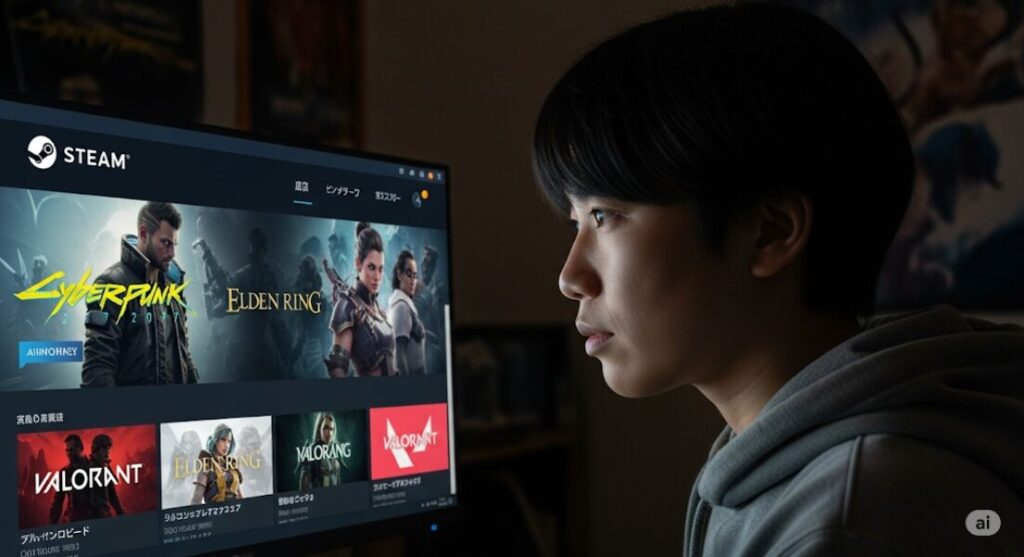
買ったゲームがバレたくない人は特定のゲームをライブラリやプロフィールから非公開にする機能を使いましょう。
Steamはフレンド機能があり、自分がどのゲームをプレイしているかどのゲームを所有しているかがフレンドに公開される設定が基本となっています。
ただプレイしているゲームを他人に見られたくない、という人も結構いるんですよね。
そんな人に有用なのがSteamに備わってる特定のゲームをライブラリやプロフィールから非公開にする機能。
この設定を行えばフレンドや他のユーザーからそのゲームを所有していることや、プレイしている状況を見られることはありません。
この設定はいつでも解除できるので気にならなくなったらオフにするといいでしょう。
注意点としてこの設定はあくまでSteamプラットフォーム上での表示を隠すものであり、クレジットカードの利用明細の表記が変わるわけではないこと。
請求名は上で触れたようにsteam purchase関連の文言になるので覚えておいてください。
購入時にゲームを非公開にする方法
すでに所有しているゲームだけでなく、これから購入するゲームを最初から非公開に設定することも可能です。
その方法と流れは以下の通り。
まずゲームをカートに追加し決済画面に進むと「自分用に購入」か「ギフトとして購入」かを選択する項目があります。
ここでプライバシー設定を変更することができます。
通常は「自分用に購入」と表示されていますがその横にあるドロップダウンメニューをクリックすると「自分のアカウント用: 非公開」という選択肢が現れます。
これを選んでから購入を完了させることでそのゲームは購入と同時に非公開設定となりライブラリに追加されます。
この設定で購入した瞬間から他のユーザーに知られることなく、プライバシーを保ったままライブラリに追加できるようになるわけです。
成人向けゲームや、プレイしていることをあまり知られたくない特定のジャンルのゲームを購入する際に、特に便利な機能と言えるでしょう。
まとめ:Steam purchaseはまず履歴確認を
これがSteam purchaseという請求名の詳細になります。
Steamを使っていくなら必ず見かける名前なので恐れずに使った金額と一致しているか確認していきましょう!


